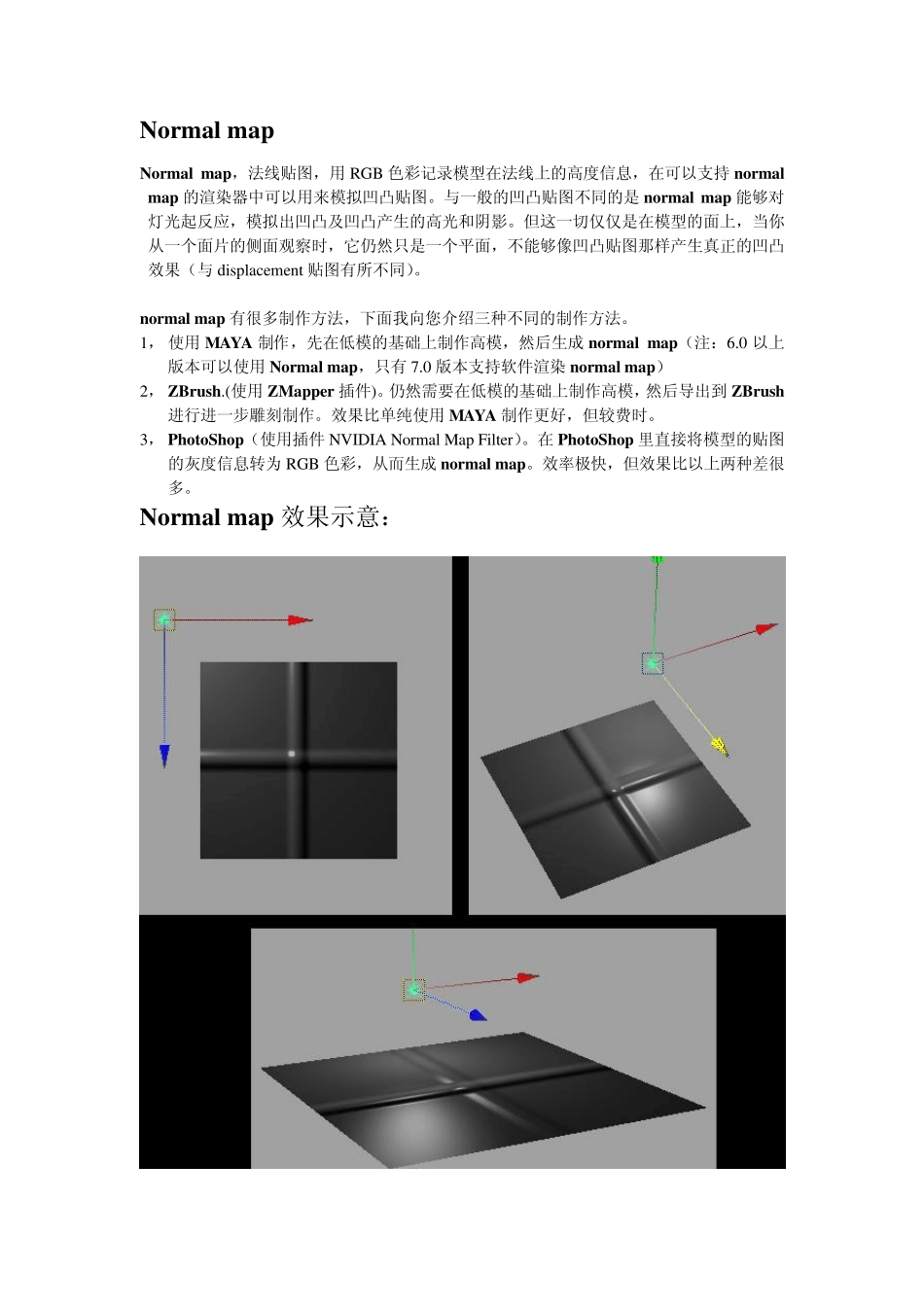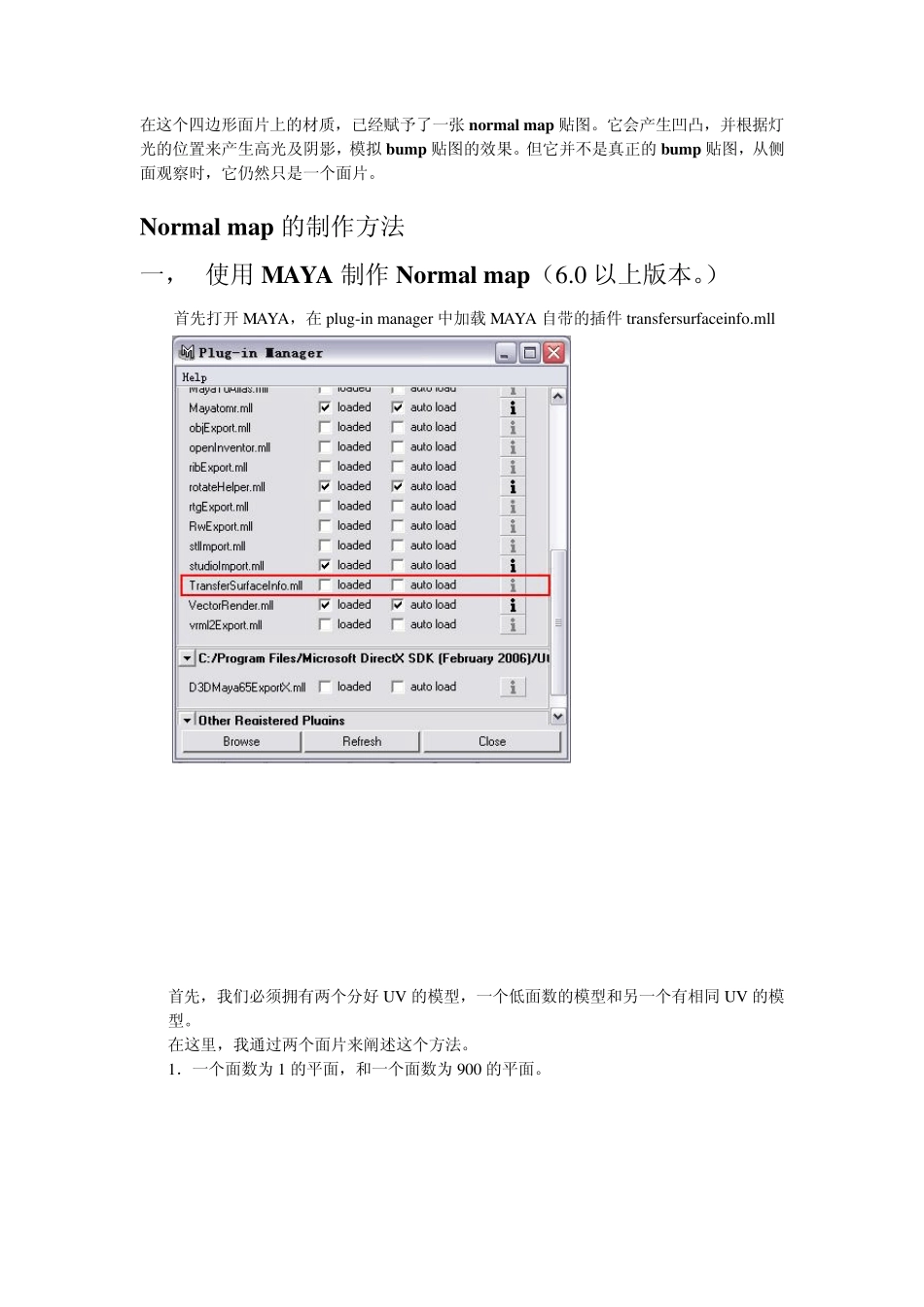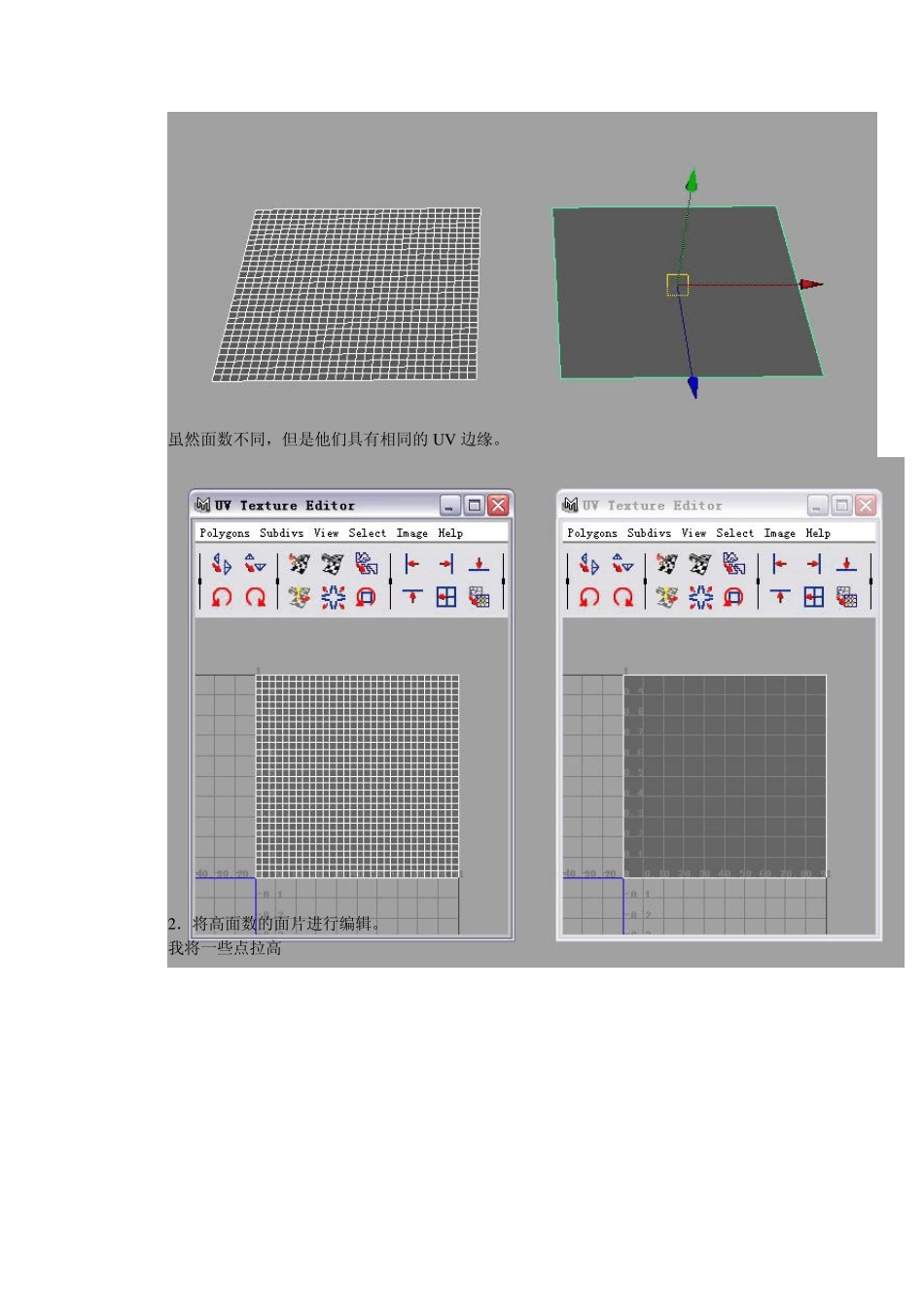Normal map Normal map,法线贴图,用RGB 色彩记录模型在法线上的高度信息,在可以支持normal map 的渲染器中可以用来模拟凹凸贴图。与一般的凹凸贴图不同的是 normal map 能够对灯光起反应,模拟出凹凸及凹凸产生的高光和阴影。但这一切仅仅是在模型的面上,当你从一个面片的侧面观察时,它仍然只是一个平面,不能够像凹凸贴图那样产生真正的凹凸效果(与 displacement贴图有所不同)。 normal map 有很多制作方法,下面我向您介绍三种不同的制作方法。 1, 使用MAYA 制作,先在低模的基础上制作高模,然后生成 normal map(注:6.0 以上版本可以使用Normal map,只有 7.0 版本支持软件渲染normal map) 2, ZBru sh.(使用ZMapper 插件)。仍然需要在低模的基础上制作高模,然后导出到 ZBru sh进行进一步雕刻制作。效果比单纯使用MAYA 制作更好,但较费时。 3, PhotoShop(使用插件 NVIDIA Normal Map Filter)。在PhotoShop 里直接将模型的贴图的灰度信息转为 RGB 色彩,从而生成 normal map。效率极快,但效果比以上两种差很多。 Normal map 效果示意: 在这个四边形面片上的材质,已经赋予了一张normal map 贴图。它会产生凹凸,并根据灯光的位置来产生高光及阴影,模拟 bump 贴图的效果。但它并不是真正的bump 贴图,从侧面观察时,它仍然只是一个面片。 Normal map 的制作方法 一, 使用 MAYA 制作 Normal map(6.0 以上版本。) 首先打开 MAYA,在plu g-in manager 中加载 MAYA 自带的插件 transfersu rfaceinfo.mll 首先,我们必须拥有两个分好 UV 的模型,一个低面数的模型和另一个有相同 UV 的模型。 在这里,我通过两个面片来阐述这个方法。 1.一个面数为 1 的平面,和一个面数为 900 的平面。 虽然面数不同,但是他们具有相同的U V 边缘。 2.将高面数的面片进行编辑。 我将一些点拉高 3.编辑完成之后,将高面数的平面和低面数的平面都放回原点,以便他们能够重合在一起。 4.选择高面模型,再加选低面模型后,按 F5 键,在渲染模块主菜单的lighting/shading 下面,打开transfer su rface information的选项。 5.transfer su rface information 选项设置 Transfer :tangent space normal 使法线在局部位置被计算,并被指向模型的法线方向。 Map w idth & Map height :生成 normal map 贴图的尺寸,这里我设置...